avertisment
- dacă nu aveți încredere că acești pași sunt în siguranță sau că nu vor funcționa, decât să faceți o copie de rezervă a computerului/laptopului, astfel încât să îl puteți restabili dacă este necesar.
Pasul 1 Actualizați toate software-urile Windows
totul trebuie să fie actualizat în Windows 7, deci actualizați orice software care are nevoie de el.
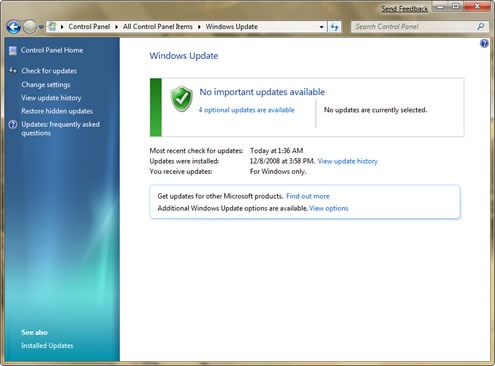
Pasul 2 Alegeți un browser web mai rapid
de obicei, Internet Explorer nu este atât de rapid, dar puteți alege un browser diferit din lista de mai jos, în ordine de la cel mai bun la cel mai puțin.
- Google Chrome
- Internet Explorer 9
- browser web Opera
- Mozilla Firefox
- Apple Safari
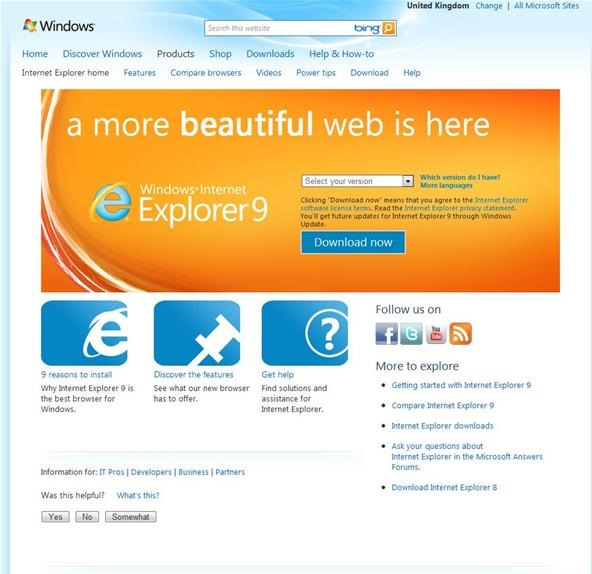
dacă rămâneți cu Internet Explorer, asigurați—vă că ați actualizat totul și că aveți cea mai nouă versiune-IE9.
Pasul 3 Utilizați un CMD Prompt internet speed trick
după ce ați terminat cu pașii de mai sus 2, Du-te la Command (CMD) Prompt în Windows și introduceți acest cod:
regsvr32 actxprxy.dll
se va spune DllRegisterServer în actxprxy.dll a reușit.
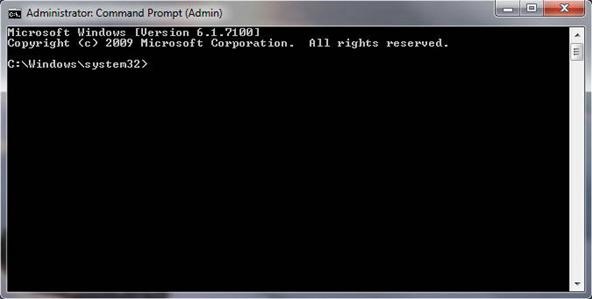
Pasul 4 Utilizați un alt truc Prompt CMD
în linia de comandă, utilizați următoarele în această ordine:
netsh int tcp show global
netsh int tcp set global chimney=activat
netsh int tcp set global autotuninglevel=normal
netsch int tcp set global congestionprovider=ctcp
Pasul 5 schimbarea opțiunilor Internet Explorer 9
deschideți Internet Explorer 9 și accesați Opțiuni Internet și sub fila General, accesați istoricul navigării, faceți clic pe Setări și verificați dacă fișierele Internet temporare sunt la 250 . Dacă nu, schimbați-l.
Pasul 6 Obțineți namebench
accesați site-ul web namebench și alegeți sistemul de operare pe care l-ați instalat, apoi descărcați-l și instalați-l.
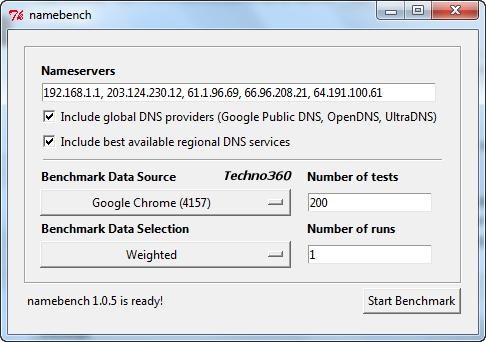
alegeți browserul pe care îl utilizați cel mai des și rulați-l. Odată terminat, vă va oferi o adresă de server DNS (de exemplu, 208.67.222.222 și 208.67.220.220). Acesta este Open DNS one, care este destul de rapid, dar depinde de locul în care locuiți—ați putea avea o adresă de server DNS mai rapidă.
pentru a-l adăuga, accesați Centrul de rețea și partajare. Accesați conexiuni și faceți clic pe conexiunea dvs. Apoi proprietăți și pe Internet Protocol versiunea 4, Faceți clic pe Proprietăți și sub server DNS, tastați a ta în.
Vă mulțumim pentru lectură și dacă aveți probleme, vă rugăm să contactați.